Gmail hiện là một công cụ phổ biến, hữu ích cho phép người dùng khởi tạo tài khoản miễn phí cũng như dùng như một công cụ gửi/nhận thư điện tử. Nếu như chưa các bước tạo tài khoản Gmail trên điện thoại, hãy cùng Trung tâm sửa chữa điện lạnh – điện tử Limosa theo dõi bài viết này nhé.

1. Gmail là gì?
Gmail là 1 dịch vụ email miễn phí hỗ trợ quảng cáo mà do Google phát triển. Người dùng truy cập vào Gmail trên web cũng như thông qua các ứng dụng dành cho thiết bị di động dành cho Android và iOS và thông qua chương trình của bên thứ ba đồng bộ hóa nội dung email qua giao thức POP hoặc IMAP.
Tài khoản Gmail chính là phương tiện giao tiếp quen thuộc, phổ biến ở cộng đồng trực tuyến ngày nay mà bất kì ai cũng có thể sở hữu ít nhất một (hoặc nhiều) cái. Tài khoản Gmail hiện sở hữu nhiều ưu điểm trong nhiều lĩnh vực từ vận hành, và quản lý công ty cho đến giao tiếp.
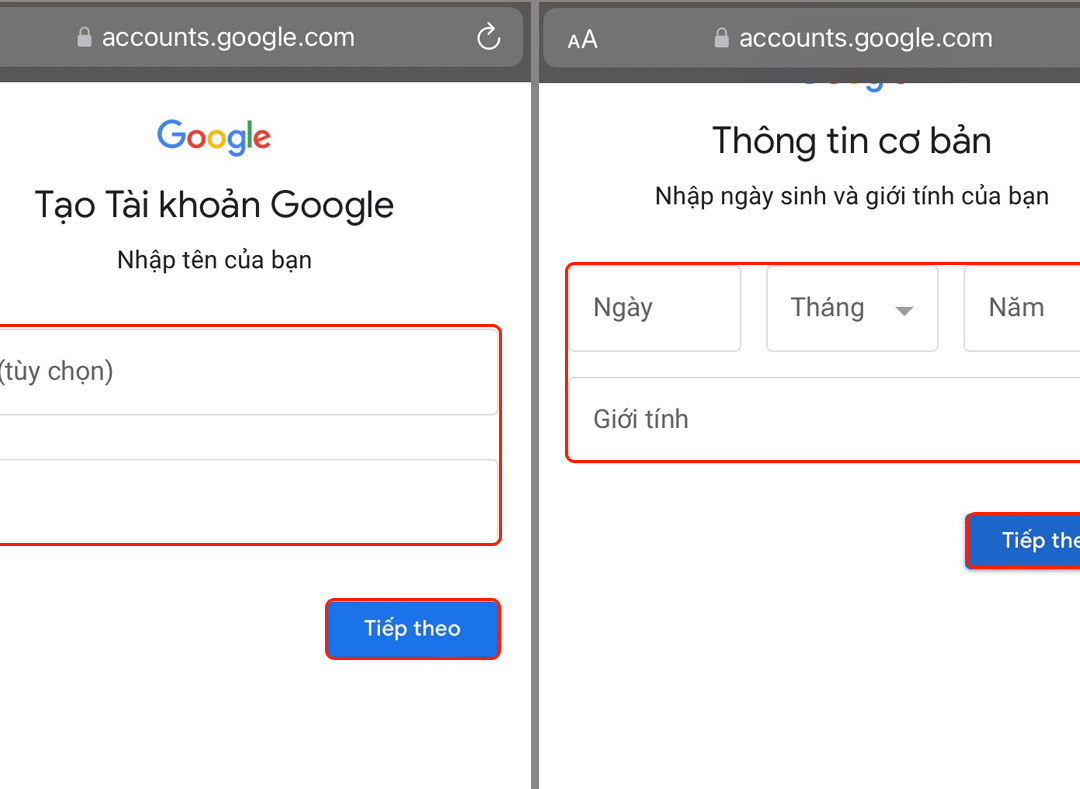
2. Các bước tạo tài khoản Gmail đơn giản
Để tiến hành tạo một tài khoản Gmail mới thì bạn cần phải tạo tài khoản Google. Tài khoản này sẽ cho phép người dùng đăng nhập vào tất cả các dịch vụ tiện ích do Google phát triển ví dụ như Youtube, Google Drive… và gồm cả Gmail.
Đầu tiên, hãy truy cập vào đường link: https://www.google.com/ nhấp nút Sign in tại góc trên bên phải.
Nhấp ngay vào nút Sign in tại góc trên bên phải. Nếu như bạn hiện có tài khoản Google, Google sẽ hỏi rằng bạn có muốn mở một hộp thoại liệt kê các tài khoản google đã đăng nhập trước đó.
Nếu như bạn muốn tạo một tài khoản khác, thì hãy nhấp vào liên kết Add account. Màn hình sau xuất hiện.
Nếu như bạn có tài khoản Google gắn với một email đã tồn tại, thì bạn có thể tìm thấy nó bằng cách nhấp vào liên kết Find my account. Để thực hiện tạo một tài khoản Google mới, bạn có thể dùng cho một tài khoản Gmail mới, và nhấp vào liên kết Create account. Cửa sổ Create Your Google Account lúc này sẽ xuất hiện.
Làm theo các bước tạo tài khoản Gmail sau đây:
Bước 1. Nhập tên của bạn và tên người dùng
– Bắt đầu cùng với cửa sổ Create Your Google Account đang mở.
– Nhập tên của bạn và tên người dùng
– Nhập tên và họ của bạn trong trường Name. Sau đó, gõ tên người dùng cho tài khoản Gmail mới.
– Bạn hoàn toàn có thể sử dụng các chữ cái, chữ số hoặc là dấu chấm trong tên người dùng của bạn. Hệ thống sẽ không phân biệt chữ hoa thường. Bạn hoàn toàn có thể cần phải thử vài tên người dùng khác nhau mà mình mong muốn. Hệ thống lúc này sẽ không cho phép bạn chọn một tên người dùng đã được dùng.
– Bây giờ thì bạn đã sẵn sàng để nhập mật khẩu.
Bước 2. Chọn một mật khẩu
– Bắt đầu cùng với cửa sổ Create Your Google Account đang mở.
– Sau đó gõ và xác nhận mật khẩu của bạn.
– Tiến hành gõ mật khẩu cho tài khoản Gmail mới của bạn trong trường Create a password. Mật khẩu mới sẽ phải là ít nhất tám ký tự.
Một khi đã lựa chọn được một mật khẩu, thì gõ nó một lần nữa vào trường Confirm your password. Và bạn phải gõ chính xác mật khẩu của bạn.
Bước 3. Nhập ngày sinh của bạn
Bắt đầu cùng với cửa sổ Create Your Google Account đang mở. Nếu như bạn cần, sử dụng thanh cuộn ở bên phải của cửa sổ để cuộn xuống dưới.
Khi bạn đã đặt con trỏ chuột trong trường Birthday thứ nhất, thì lúc này 1 trình đơn thả xuống với tháng trong năm xuất hiện. Lựa chọn tháng sinh của bạn. Tiến hành nhập ngày sinh của bạn trong trường Birthday thứ hai. Và nhập năm sinh trong trường Birthday thứ ba.
Bước 4. Nhập giới tính của bạn
Bắt đầu cùng với cửa sổ Create Your Google Account đang mở.
Nhấp ngay vào trường Gender. Lựa chọn từ trình đơn thả xuống.
Bước 5. Nhập thông tin khôi phục và địa điểm
Bắt đầu cùng với cửa sổ Create Your Google Account window đang mở. Nhập số điện thoại di động vào trường Mobile phone. Tiến hành nhập địa chỉ email hiện tại vào trường kế tiếp.
Mặc dù bạn có thể thực hiện các bước tạo tài khoản Gmail mà không cần nhập thông tin khôi phục, tuy nhiên thì bạn sẽ không thể khôi phục tài khoản nếu như mất mật khẩu.
Trên 1 số hệ điều hành, người dùng có thể cũng được cung cấp tùy chọn để đặt Google làm trang chủ mặc định.
Cuối cùng, lựa chọn vị trí của bạn từ trình đơn thả xuống ở trong trường Location.
Một khi đã nhập tất cả thông tin cần thiết và thông tin khôi phục, bạn hãy bấm vào nút Next step.
Bước 6. Chấp nhận điều khoản của Google
Hộp thao báo Privacy sẽ bật lên với những thỏa thuận bảo mật và điều khoản Dịch vụ của Google. Sau đó bấm vào I Agree khi bạn đã xem hết các điều khoản.
Điều nên làm là dành chút ít thời gian để đọc điểm chính được tóm tắt trong bảng này. Dùng thanh cuộn để xem tất cả điểm quan trọng.
Khi đã hoàn tất việc xem các thông tin, nhấp vào I Agree để tạo tài khoản Google mới. Bấm Cancel nếu như bạn không muốn tạo tài khoản.
Sau khi đã nhấp vào I Agree ở hộp thông báo Privacy, lúc này bạn sẽ được yêu cầu xác minh số điện thoại di động nếu như bạn đã nhập nó trước đó. Làm theo hướng dẫn trên màn hình xác nhận để xác minh số điện thoại di động. Nhấp vào Continue khi đã hoàn tất.
Một màn hình Welcome sẽ xuất hiện
Nhấp nút Continue khi đã xem các thông tin trên màn hình Welcome. Bây giờ thì bạn đã có một tài khoản Google mới và có thể sử dụng cùng với tài khoản Gmail mới được tạo ra.

Trên đây là chia sẻ của Trung tâm sửa chữa điện lạnh – điện tử Limosa về các bước tạo tài khoản Gmail nhanh chóng, đơn giản. Nếu còn thắc mắc nào liên quan đến Gmail cần được giải đáp, hãy để lại bình luận dưới bài viết này ngay nhé.

 Thời Gian Làm Việc: Thứ 2 - Chủ nhật : 8h - 20h
Thời Gian Làm Việc: Thứ 2 - Chủ nhật : 8h - 20h Hotline: 1900 2276
Hotline: 1900 2276
